Déverrouillez tous vos iPhone/iPod/iPad en effaçant le code d'accès et supprimez complètement l'identifiant Apple.
Comment supprimer la gestion des appareils sur l'iPad de l'école sans restriction
La gestion des appareils sur iPad scolaire est conçue pour aider les administrateurs à accéder et à contrôler à distance les iPad des élèves. Cela peut sembler bénéfique, mais si vous êtes un étudiant récemment diplômé, vous souhaiterez le supprimer, car il entraîne diverses restrictions. Vous cherchez un moyen de le faire ? Continuez à lire cet article, car il présente 2 méthodes efficaces pour supprimer la gestion des appareils sur un iPad scolaire, ainsi que des informations sur MDM. Découvrez-les maintenant !
Liste des guides
En savoir plus sur la gestion des appareils scolaires sur iPad Pro/Air/Mini Comment supprimer la gestion des appareils sur l'iPad de l'école avec un mot de passe Comment supprimer la gestion des appareils sur l'iPad de l'école sans mot de passe FAQ sur la suppression de la gestion des appareils sur l'iPad de l'écoleEn savoir plus sur la gestion des appareils scolaires sur iPad Pro/Air/Mini.
Avant de faire votre premier pas dans l'exploration des 3 méthodes efficaces pour supprimer la gestion des appareils sur un iPad scolaire, vous devez d'abord bien comprendre ce que signifie cette gestion des appareils sur iPad, comment elle fonctionne et pourquoi vous devez la supprimer.
Alors, qu'est-ce que Gestion des appareils mobiles (MDM) sur iPad à l'école? La gestion des appareils à l'école est conçue pour donner aux administrateurs de l'école (enseignants ou service informatique) le pouvoir de prendre le contrôle de l'iPad des élèves. Dans ce cas, ils peuvent imposer diverses restrictions et contrôler l'utilisation de leur iPad par leurs élèves. Certaines restrictions qu'ils imposent concernent l'utilisation du navigateur, le forfait cellulaire, la correction automatique, la vérification orthographique, les notifications, etc.
Comment fonctionne cette gestion des appareils à l'école ? Comme mentionné ci-dessus, elle permet à l'administrateur de prendre le contrôle de l'utilisation de l'iPad par l'élève. Ce qui rend cela possible, c'est qu'Apple utilise diverses technologies qui rendent possible le processus de gestion à distance sur iPad. Grâce à cela, l'école peut ensuite relier l'iPad de ses élèves au logiciel de gestion des appareils mobiles, puis l'utiliser pour surveiller les activités de ses élèves et imposer certaines restrictions à distance.
Vous pouvez maintenant voir les risques potentiels qui expliquent pourquoi vous devez supprimer MDM sur votre appareil. La première raison est que cela vous empêche de faire ce que vous voulez avec votre iPad en raison des restrictions imposées. Une autre raison est que, comme il y a quelqu'un derrière votre iPad qui contrôle vos activités sur votre appareil, vos informations personnelles sur votre appareil peuvent également être accessibles. Ces risques vous inciteront en effet à rechercher un moyen de supprimer la gestion des appareils sur l'iPad scolaire.
Comment supprimer la gestion des appareils sur l'iPad de l'école avec un mot de passe
Maintenant que vous avez découvert certaines informations sur la gestion des appareils, il est temps pour vous d'identifier différentes manières de supprimer la gestion des appareils sur l'iPad de l'école.
La première façon de procéder consiste à supprimer la gestion des appareils sur l'école avec un mot de passe. Comment pouvez-vous le faire si vous ne connaissez pas le mot de passe ? Ensuite, la seule façon de connaître le mot de passe est de demander à l'administrateur de votre école ou à l'enseignant qui a créé le profil MDM sur votre iPad. Demander de l'aide vous permettra de supprimer le MDM sans stress, n'entraînera aucune perte de données et supprimera définitivement les restrictions. Donc, si vous avez déjà le mot de passe, voici les étapes vous montrant comment supprimer la gestion des appareils sur l'iPad de l'école gratuitement avec un mot de passe :
Étape 1Accédez à l'application « Paramètres » de votre iPad, appuyez sur le bouton « Général » et sélectionnez l'option « VPN et gestion des appareils ».
Étape 2Dans la nouvelle section, sélectionnez l'option « Profil MDM ». Appuyez ensuite sur l'option « Supprimer la gestion », saisissez le compte et le mot de passe que l'administrateur vous a donnés et attendez que votre appareil lance le processus de suppression.
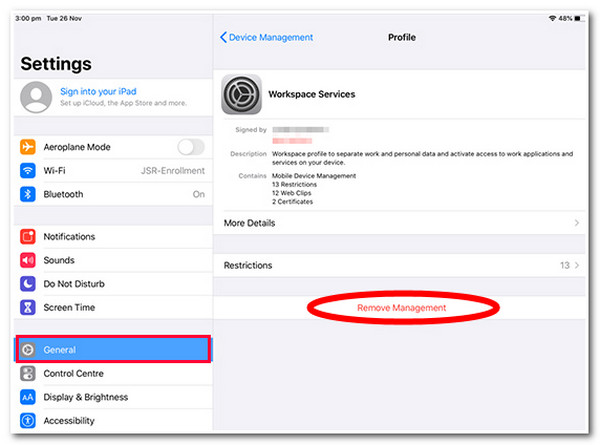
Comment supprimer la gestion des appareils sur l'iPad de l'école sans mot de passe
Et voilà ! C'est le moyen le plus simple de supprimer la gestion des appareils sur un iPad scolaire. Que faire si l'administrateur MDM de votre école ne vous fournit pas les informations d'identification ? Vous pouvez alors utiliser l' 4Easysoft Déverrouilleur iPhone Outil comme alternative pour se débarrasser des restrictions de gestion des appareils sur votre iPad ! Cet outil peut supprimer les restrictions de l'iPad, telles que les restrictions de temps d'écran, les iPhones verrouillés en raison d'un dysfonctionnement de Face ID et Touch ID, l'oubli du mot de passe iCloud ID, les restrictions MDM, etc. De plus, il peut supprimer diverses restrictions apportées par le MDM de votre école sur votre iPad en toute sécurité et efficacement !

Effacez le mot de passe de l'écran pour supprimer le code d'accès à 4/6 chiffres, Touch ID et Face ID.
Supprimer la fonction Apple ID pour réinitialiser et supprimer l'identifiant Apple/iCloud en cas d'oubli.
Déverrouillez la fonction Temps d'écran pour supprimer facilement les restrictions de temps d'écran.
Supprimez MDM sur toutes les versions d’iPad, de l’iPad Mini, Air à l’iPad Pro.
100% sécurisé
100% sécurisé
Comment supprimer la gestion des appareils sur l'iPad de l'école sans mot de passe à l'aide de l'outil de déverrouillage iPhone 4Easysoft :
Étape 1Téléchargez et installez le 4Easysoft Déverrouilleur iPhone sur votre ordinateur Windows ou Mac. Après cela, lancez l'outil, sélectionnez le bouton « Temps d'écran » et connectez votre iPad à votre ordinateur à l'aide d'un câble USB. Ensuite, accédez à votre iPad et appuyez sur le bouton « Faire confiance ».

Étape 2Ensuite, si vous utilisez un iPad avec la version iOS 12, cliquez sur le bouton « Démarrer » et l'outil supprimera automatiquement les restrictions de MDM directement.
Sinon, si vous utilisez un iPad avec iOS 11 ou une version antérieure, vous pouvez uniquement récupérer le code d'accès de la restriction au lieu de le supprimer. Assurez-vous que votre sauvegarde iTunes n'est pas chiffrée. Cliquez ensuite sur le bouton « Démarrer », attendez que le code d'accès apparaisse, puis utilisez-le pour supprimer les restrictions.

Étape 3Après cela, attendez que l'outil fasse le reste du travail. Une fois terminé, vous pouvez accéder à votre iPad et voir si la gestion des appareils de l'école est supprimée.
FAQ sur la suppression de la gestion des appareils sur l'iPad de l'école
-
Comment supprimer la gestion des appareils sur un iPad scolaire sans ordinateur ?
En accédant simplement à l'option VPN et gestion des appareils dans les paramètres de votre iPad, vous pouvez trouver le profil MDM et le supprimer directement en saisissant ses informations d'identification.
-
L'administrateur saura-t-il si je supprime la gestion des appareils sur l'iPad de l'école ?
Oui, tôt ou tard, l'administrateur qui crée le profil MDM sur votre appareil le détectera probablement et saura que vous avez supprimé la gestion des appareils de votre iPad.
-
La réinitialisation d’usine d’un iPad peut-elle m’aider à supprimer la gestion des appareils ?
Oui, une réinitialisation d'usine vous aidera à supprimer le MDM, laissant votre appareil complètement libre de toute restriction. Cependant, une réinitialisation d'usine effacera les données et les paramètres de l'iPhone, le ramenant aux paramètres d'usine.
Conclusion
Voilà ! Ce sont les 2 méthodes efficaces pour supprimer la gestion des appareils sur un iPad scolaire et quelques informations sur MDM. Avec ces 2 méthodes, vous pouvez désormais supprimer toutes les restrictions apportées par la gestion des appareils sur l'iPad de l'école ! Si vous trouvez trop gênant de demander les informations d'identification à votre administrateur ou si vous pensez qu'il ne peut pas vous les donner, vous pouvez utiliser le 4Easysoft Déverrouilleur iPhone outil comme alternative ! Grâce à la puissante fonction de suppression des restrictions iPad de cet outil, vous pouvez vous libérer efficacement de diverses restrictions MDM ! Utilisez-le dès aujourd'hui !
100% sécurisé
100% sécurisé


 posté par
posté par 